最新下载
热门教程
- 1
- 2
- 3
- 4
- 5
- 6
- 7
- 8
- 9
- 10
excel怎么保护工作表?excel工作表加密方法
时间:2022-06-27 09:45:57 编辑:袖梨 来源:一聚教程网
1.我们先打开我们要保护的excel文件了,如下图所示名字什么的我就不说了大家自行设置一下吧。
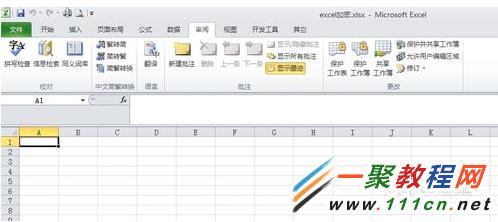
2.然后我们在打开cxcel文件中我们点击“审阅”——》“保护工作表” 点击它如下图所示。
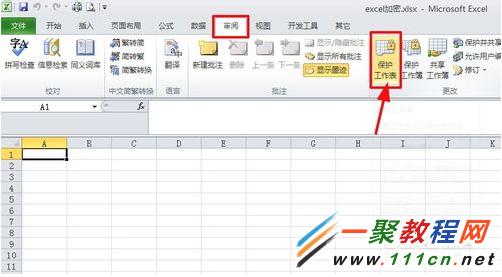
3.在我们点击保护工作表时会弹出一个“保护工作表”然后我们在“取消工作表保护时使用的密码:”下面的输入我们的密码了,如随便输入一个123

4.我们确定之后还会再需要我输入一次重复密码,这样是为了保护密码输入一次输错了。

5.好了这样如果我们打开excel之后进行表格修改你会发现excel无法修改了,如下图所示。
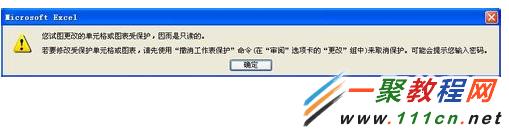
6.如果我们自己要修改我们需要输入密码,当然我们也可以在菜单上的“审阅”——》“撤销工作表保护” 如下图所示。
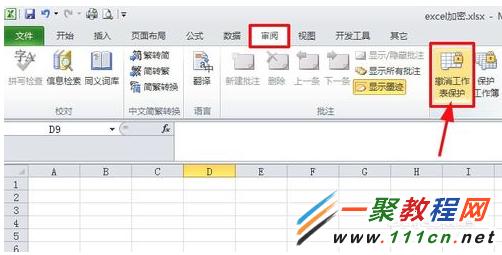
7.然后在“撤销工作表保护”我们输入密码“确定”就取消了保护功能了。
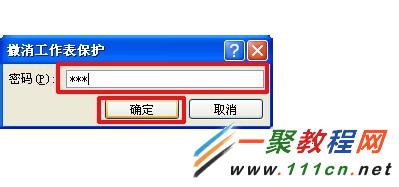
相关文章
- 百炼英雄怎么挂机 挂机方式及各等级最优点位攻略 12-15
- 百炼英雄vip礼包码大全 最新可用vip礼包码 12-15
- 光与影33号远征队符文收集:强力复生符文效果及获取方式详解 12-15
- 百炼英雄兑换码有哪些 最新可用兑换码及兑换方式 12-15
- 神器传说怎么克制闪避流 闪避流克制阵容实战攻略 12-15
- 神器传说怎么打异兽分最高 异兽冲榜高分搭配 12-15














